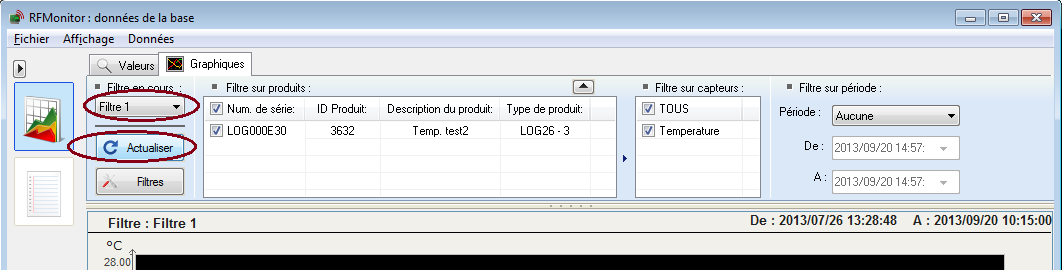Rechercher dans la base de connaissance
Pour ouvrir DB Monitor, vous pouvez soit:
- Double cliquer sur l’icone DB Monitor présent sur votre bureau
- Dans RF Monitor, aller dans le menu Base de données / Mesures
ou
Utiliser les filtres rapides
Sélectionner manuellement:
- Le ou les loggers dont vous souhaitez faire apparaître les mesures
- Le ou les capteurs correspondants
- La période
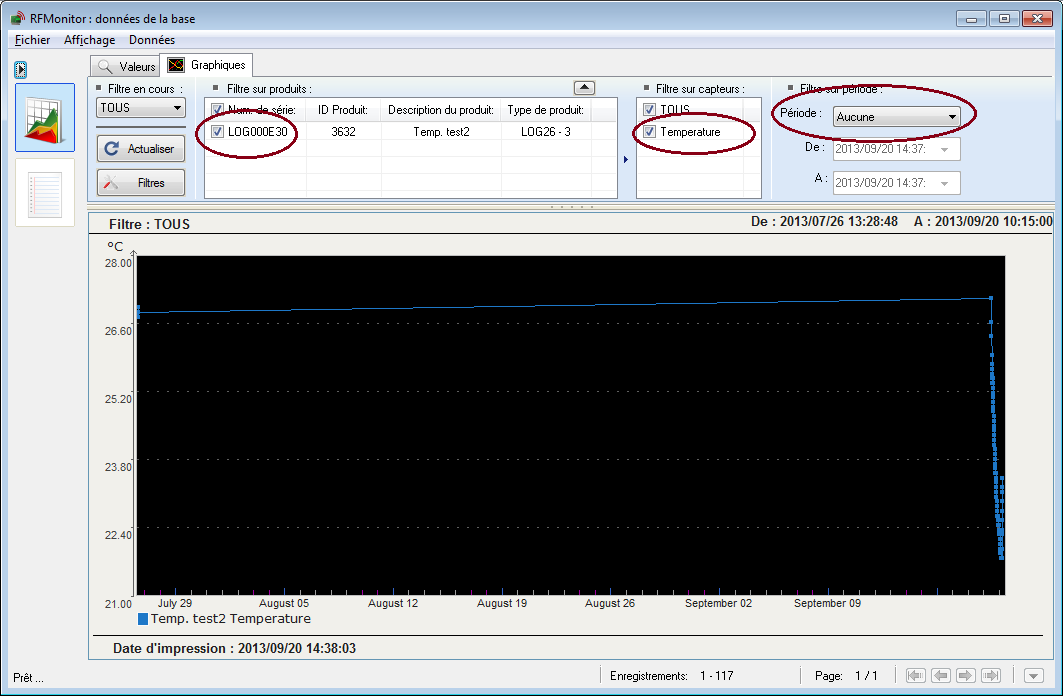
Appuyer sur Actualiser
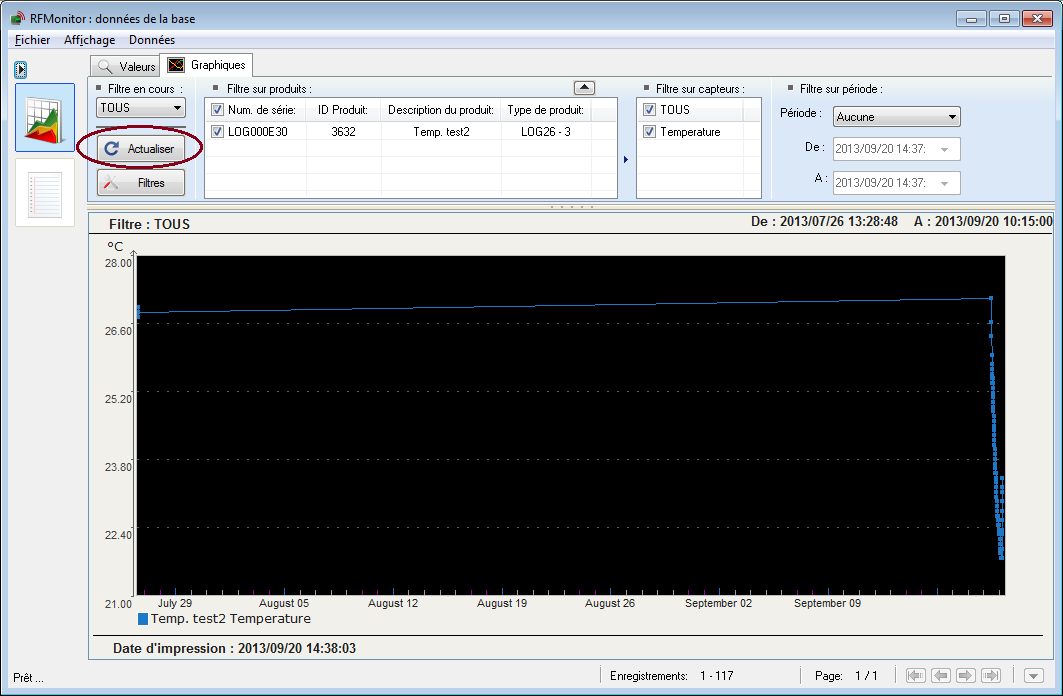
Créer et sauvegarder un filtre personnalisé
Appuyer sur le bouton Filtres

Une nouvelle fenêtre s’ouvre.
Appuyer sur la croix verte pour créer un nouveau filtre et lui attribuer un nom.
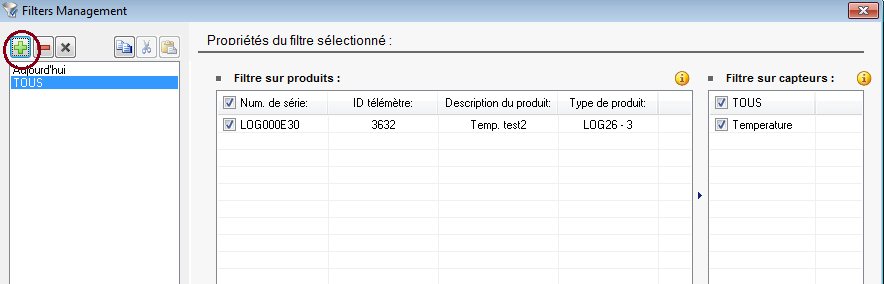
Sélectionner ensuite les loggers à utiliser dans le filtre, les capteurs, la période… et cliquer sur Appliquer puis Fermer.
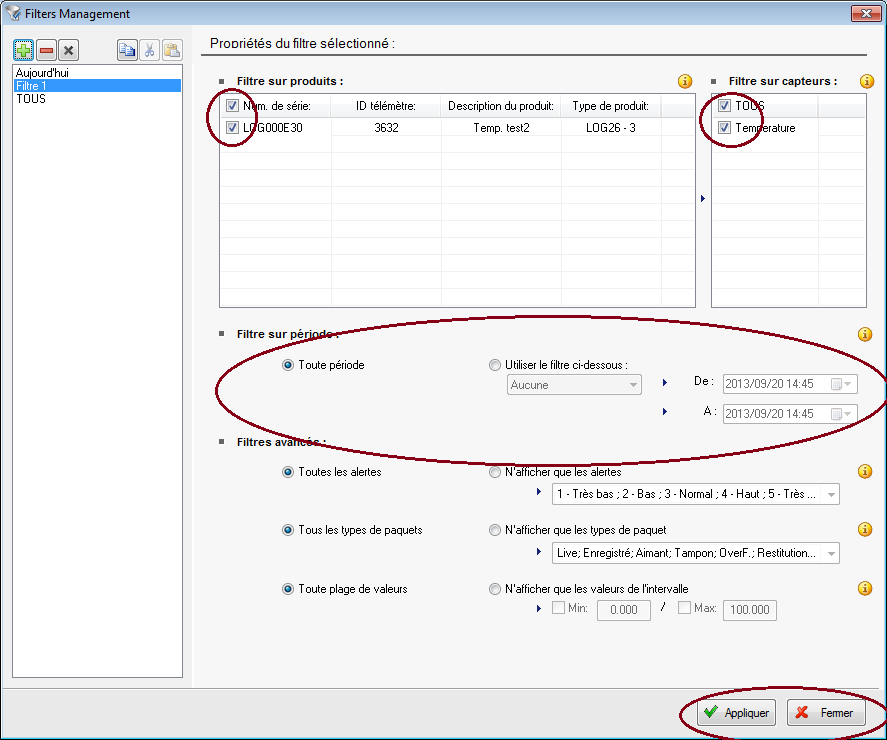
Utiliser un filtre personnalisé
Sélectionner le filtre dans le menu Filtre en cours et cliquer sur Actualiser.